Γιατί η μπαταρία του Chromebook μου εξαντλείται τόσο γρήγορα;

Η εκτέλεση προγραμμάτων υψηλής έντασης στο Chromebook σας καταναλώνει πολλή ισχύ CPU, οι οποίες με τη σειρά τους, θα εξαντλήσουν την μπαταρία σας.
Εάν κάνετε google "να διατηρήσετε το Chromebook συνδεδεμένο κατά τη διάρκεια της νύχτας", θα βρείτε αντικρουόμενες πληροφορίες. Κάποιοι λένε ότι τίποτα δεν συμβαίνει αν αφήσετε το φορητό υπολογιστή σας συνδεδεμένο στη πρίζα κατά τη διάρκεια της νύχτας. Από την άλλη πλευρά, πολλοί χρήστες λένε ότι η διατήρηση του Chromebook σας συνδεδεμένο μπορεί να επηρεάσει αρνητικά τη διάρκεια ζωής της μπαταρίας. Λοιπόν, ποια είναι η σωστή απάντηση;
Το κύκλωμα μπαταρίας στα σύγχρονα Chromebook σάς επιτρέπει να διατηρείτε το φορητό υπολογιστή συνδεδεμένο κατά τη διάρκεια της νύχτας χωρίς να προκαλείτε σημαντική άμεση ζημιά. Με άλλα λόγια, μπορείτε να διατηρήσετε το Chromebook σας συνδεδεμένο κατά τη διάρκεια της νύχτας χωρίς κανένα πρόβλημα. Το υλικολογισμικό της μπαταρίας θα προστατεύσει την μπαταρία από υπερφόρτιση. Η φόρτιση σταματά αυτόματα όταν η μπαταρία γεμίσει ούτως ή άλλως. Για να αποφύγετε πιθανά προβλήματα υπερθέρμανσης, τοποθετήστε το Chromebook σας σε καλά αεριζόμενο χώρο και κρατήστε το καπάκι ανοιχτό όσο ο φορητός υπολογιστής είναι συνδεδεμένος.
Η μπαταρία του Chromebook σας μπορεί πράγματι να διαρκέσει λίγο περισσότερο, εάν δεν διατηρείτε τη συσκευή συνεχώς συνδεδεμένη. Ωστόσο, μετά από περίπου τρία χρόνια ή 1000 κύκλους φόρτισης, οποιαδήποτε μπαταρία θα αρχίσει να υποβαθμίζεται.
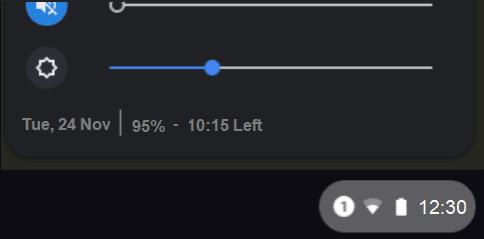
Τα περισσότερα Chromebook χρησιμοποιούν μπαταρίες ιόντων λιθίου. Ως γρήγορη υπενθύμιση, μια πλήρως φορτισμένη μπαταρία ιόντων λιθίου ή μια σχεδόν άδεια μπαταρία ιόντων λιθίου είναι επιβλαβής για τη μακροπρόθεσμη υγεία της μπαταρίας σας. Ωστόσο, η αποφόρτιση της μπαταρίας του Chromebook στο σχεδόν μηδέν τοις εκατό έχει πολύ χειρότερες συνέπειες από το να το αφήσετε να παραμείνει πλήρως φορτισμένο.
Λαμβάνοντας υπόψη όλα τα πράγματα, από τη στιγμή που η μειωμένη χωρητικότητα της μπαταρίας του Chromebook σας έχει πραγματικά σημασία, θα θέλετε ούτως ή άλλως μια νέα συσκευή.
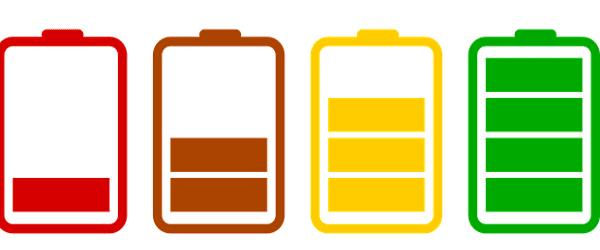
Εάν εκτελείτε εντατικά προγράμματα στον φορητό υπολογιστή σας ChromeOS, θα επιβαρύνετε τη CPU. Ως αποτέλεσμα, η μπαταρία θα ζεσταθεί και αν παραμείνει έτσι για μεγάλα χρονικά διαστήματα, θα καταστραφεί και τελικά θα αδειάσει πιο γρήγορα από ό,τι παλιά.
Αλλά τα καλά νέα είναι ότι τα Chromebook είναι εξοπλισμένα με επεξεργαστές χαμηλότερης ισχύος. Τα προβλήματα υπερθέρμανσης είναι πολύ σπάνια και στην πραγματικότητα χρειάζεται να εκτελείτε απαιτητικά προγράμματα για μεγάλα χρονικά διαστήματα για να ζεσταθεί η μπαταρία σας.
Με λίγα λόγια, προσπαθήστε να αποφύγετε τις ακραίες θερμοκρασίες. Για παράδειγμα, μην αφήνετε το Chromebook σας στο πορτμπαγκάζ του αυτοκινήτου σας τις ζεστές μέρες του καλοκαιριού — αυτό είναι μια συνταγή καταστροφής όσον αφορά την μπαταρία σας.
Εναλλακτικά, μπορείτε να αφαιρέσετε την μπαταρία του Chromebook σας ενώ είναι συνδεδεμένο για να παρατείνετε τη διάρκεια ζωής του. Για ορισμένους χρήστες, αυτή η προσέγγιση μπορεί να αποφέρει θετικά αποτελέσματα, ενώ άλλοι χρήστες δεν θα παρατηρήσουν καμία διαφορά. Όλα εξαρτώνται από την ποιότητα της μπαταρίας του Chromebook σας. Λάβετε υπόψη ότι τα πιο πρόσφατα μοντέλα Chromebook απαιτούν την τοποθέτηση της μπαταρίας και τη φόρτιση για την εγκατάσταση των πιο πρόσφατων ενημερώσεων ChromeOS.
Ενώ έκανα την έρευνα για αυτό το άρθρο, συνάντησα μια πληθώρα αναφορών σχετικά με αυτό το θέμα. Για παράδειγμα, πολλοί χρήστες επιβεβαίωσαν ότι τα Chromebook τους παρέμειναν συνδεδεμένα για μήνες χωρίς καμία ορατή ζημιά στην μπαταρία.
Το Pixelbook μου είναι άνω των 2 ετών. Είναι συνδεδεμένο για εβδομάδες κάθε φορά. Το αποσυνδέω μόνο όταν χρειάζεται να εργαστώ εξ αποστάσεως. Η τρέχουσα κατάσταση της μπαταρίας της είναι περίπου 98%.
Από την άλλη πλευρά, ορισμένα παλαιότερα Chromebook είχαν προβλήματα διόγκωσης της μπαταρίας. Ωστόσο, οι χρήστες δεν μπόρεσαν να δημιουργήσουν μια σαφή σύνδεση μεταξύ της διατήρησης των συσκευών στην πρίζα για πολλές μέρες και των προβλημάτων διόγκωσης της μπαταρίας που αντιμετώπισαν. Τα προβλήματα μπαταρίας που αντιμετωπίσατε δεν προκαλούνται απαραίτητα από τη διατήρηση του φορητού υπολογιστή σας στην πρίζα κατά τη διάρκεια της νύχτας. Η ποιότητα της μπαταρίας ποικίλλει πολύ ανάλογα με το μοντέλο Chromebook που χρησιμοποιείτε.
Το πόσο καιρό θα πρέπει να διατηρείτε την μπαταρία σας στην πρίζα φαίνεται να είναι μια ατέρμονη συζήτηση. Η καλύτερη προσέγγιση είναι απλώς να εμπιστεύεστε το κύκλωμα φόρτισης και το υλικολογισμικό της μπαταρίας του Chromebook σας για τη σωστή διαχείριση της μπαταρίας σας. Μπορείτε να αφήσετε με ασφάλεια το Chromebook σας συνδεδεμένο κατά τη διάρκεια της νύχτας χωρίς να ανησυχείτε για ζημιά στην μπαταρία.
Συνήθως κρατάτε το Chromebook σας συνεχώς συνδεδεμένο; Αντιμετώπισες ποτέ προβλήματα με την μπαταρία που θα μπορούσαν να συνδέονται με τη διατήρηση του φορητού υπολογιστή σας στην πρίζα για ώρες ή μέρες; Πείτε μας περισσότερα για την εμπειρία σας στα σχόλια παρακάτω.
Η εκτέλεση προγραμμάτων υψηλής έντασης στο Chromebook σας καταναλώνει πολλή ισχύ CPU, οι οποίες με τη σειρά τους, θα εξαντλήσουν την μπαταρία σας.
Τα Chromebook είναι εξαιρετικά εργαλεία για κάθε είδους εργασιακούς σκοπούς, αλλά μπορούν επίσης να παρουσιάσουν τις προκλήσεις τους – συγκεκριμένα, όσον αφορά
Για να τραβήξετε ένα στιγμιότυπο οθόνης πλήρους οθόνης στον φορητό υπολογιστή σας Chromebook, πατήστε τα πλήκτρα Ctrl και Εμφάνιση των παραθύρων ταυτόχρονα.
Εάν το Chromebook σας δεν ενημερώνεται λόγω προβλημάτων χαμηλής μπαταρίας, ελέγξτε την κατάσταση της μπαταρίας σας και επανεκκινήστε αναγκαστικά τον φορητό υπολογιστή σας.
Αν και τα Chromebook έχουν τα δικά τους σημεία πώλησης, είναι πολύ λίγα σε σύγκριση με τα Windows και άλλες τέτοιες συσκευές. Αυτό συμβαίνει επειδή τα Chromebook τρέχουν στο ChromeOS της Google. Σε αντίθεση με τα Micro…
Εάν θέλετε να αλλάξετε τις ρυθμίσεις γλώσσας στο Chromebook, μεταβείτε στις Ρυθμίσεις, μεταβείτε στην επιλογή Για προχωρημένους και κάντε κύλιση προς τα κάτω στις Γλώσσες και εισαγωγή.
Τα Chromebook διαθέτουν πολλαπλά επίπεδα προστασίας που περιλαμβάνουν sandboxes και επαληθευμένες ακολουθίες εκκίνησης που καθιστούν πολύ δύσκολο να παραβιαστούν.
Επί του παρόντος, τα Chromebook δεν διαθέτουν ρυθμίσεις λειτουργίας χαμηλής κατανάλωσης ενέργειας. Με άλλα λόγια, δεν υπάρχει εξοικονόμηση μπαταρίας στο ChromeOS.
Εάν το Chromebook λέει ότι η σύνδεσή σας δεν είναι ιδιωτική, αυτό σημαίνει ότι το Chrome δεν μπορούσε να βρει ένα έγκυρο πιστοποιητικό απορρήτου σε αυτήν την ιστοσελίδα.
Τα περισσότερα Chromebook έχουν το τσιπ RAM κολλημένο στη μητρική πλακέτα, πράγμα που σημαίνει ότι δεν μπορείτε να προσθέσετε περισσότερη μνήμη στη συσκευή σας.
Εάν το Chromebook σας αντιμετώπισε σφάλμα κατά τη διαμόρφωση του δικτύου, ενεργοποιήστε την κοινή χρήση δικτύου, επανεκκινήστε τον φορητό υπολογιστή σας και αποσυνδέστε τον δρομολογητή σας.
Για να αντιμετωπίσετε προβλήματα σύνδεσης Zoom σε Chromebook, ελέγξτε τη σύνδεσή σας, ενημερώστε το ChromeOS και επαναφέρετε τις ρυθμίσεις του προγράμματος περιήγησής σας.
Εάν το Chromebook σας λέει ότι απέτυχε να ρυθμίσει τον εκτυπωτή σας, χρησιμοποιήστε διαφορετική μέθοδο σύζευξης και ενημερώστε το λειτουργικό σύστημα και το υλικολογισμικό του εκτυπωτή σας.
Εάν είστε λάτρης των VPN, τότε μάλλον θέλετε να εγκαταστήσετε ένα VPN σε όλες τις συσκευές σας. Η πλειοψηφία των VPN προσφέρουν πελάτες Windows και macOS, αλλά εκεί
Η εκτέλεση προγραμμάτων υψηλής έντασης στο Chromebook σας χρησιμοποιεί πολλή ισχύ CPU, η οποία με τη σειρά της θα εξαντλήσει την μπαταρία σας.
Μπορείτε να αφήσετε με ασφάλεια το Chromebook σας συνδεδεμένο κατά τη διάρκεια της νύχτας ή για μέρες χωρίς να ανησυχείτε για ζημιά στην μπαταρία.
Αρχικά, το TeamViewer δεν ήταν διαθέσιμο στο Chrome OS, αλλά καθώς η πλατφόρμα απέκτησε μεγαλύτερη δημοτικότητα, η ομάδα προγραμματιστών κυκλοφόρησε μια δοκιμαστική έκδοση για τα συστήματα.
Εάν το Chromebook σας δεν φορτίζει την μπαταρία του τηλεφώνου σας, ελέγξτε εάν το καλώδιο είναι κατεστραμμένο ή ελαττωματικό και απενεργοποιήστε τη γρήγορη φόρτιση.
Εάν το Chromebook σας δεν μπορεί να φορτώσει την προεπισκόπηση εκτύπωσης, επανεκκινήστε τον φορητό υπολογιστή, τον εκτυπωτή και τον δρομολογητή σας. Επιπλέον, αφαιρέστε και ρυθμίστε ξανά τον εκτυπωτή.
Εάν το Chromebook σας κολλήσει στον Έλεγχο για ενημερώσεις, αποσυνδέστε όλα τα περιφερειακά και πραγματοποιήστε μια σκληρή επαναφορά.
Η Apple παρουσίασε το iOS 26 – μια σημαντική ενημέρωση με ολοκαίνουργιο σχεδιασμό από αδιαφανές γυαλί, πιο έξυπνες εμπειρίες και βελτιώσεις σε γνωστές εφαρμογές.
Οι φοιτητές χρειάζονται έναν συγκεκριμένο τύπο φορητού υπολογιστή για τις σπουδές τους. Δεν θα πρέπει μόνο να είναι αρκετά ισχυρός για να αποδίδει καλά στην ειδικότητα που έχουν επιλέξει, αλλά και αρκετά μικρός και ελαφρύς για να τον μεταφέρουν όλη μέρα.
Σε αυτό το άρθρο, θα σας καθοδηγήσουμε πώς να ανακτήσετε την πρόσβαση στον σκληρό σας δίσκο σε περίπτωση βλάβης. Ας ακολουθήσουμε!
Με την πρώτη ματιά, τα AirPods μοιάζουν ακριβώς με οποιαδήποτε άλλα πραγματικά ασύρματα ακουστικά. Αλλά όλα αυτά άλλαξαν όταν ανακαλύφθηκαν μερικά λιγότερο γνωστά χαρακτηριστικά.
Η προσθήκη ενός εκτυπωτή στα Windows 10 είναι απλή, αν και η διαδικασία για ενσύρματες συσκευές θα είναι διαφορετική από ό,τι για ασύρματες συσκευές.
Όπως γνωρίζετε, η μνήμη RAM είναι ένα πολύ σημαντικό μέρος του υλικού ενός υπολογιστή, λειτουργώντας ως μνήμη για την επεξεργασία δεδομένων και είναι ο παράγοντας που καθορίζει την ταχύτητα ενός φορητού ή επιτραπέζιου υπολογιστή. Στο παρακάτω άρθρο, το WebTech360 θα σας παρουσιάσει μερικούς τρόπους για να ελέγξετε για σφάλματα μνήμης RAM χρησιμοποιώντας λογισμικό στα Windows.
Ετοιμάζεστε για μια βραδιά παιχνιδιών, και θα είναι μεγάλη - μόλις αποκτήσατε το "Star Wars Outlaws" στην υπηρεσία streaming GeForce Now. Ανακαλύψτε την μόνη γνωστή λύση που σας δείχνει πώς να διορθώσετε το σφάλμα GeForce Now κωδικός 0xC272008F για να μπορέσετε ξανά να παίξετε παιχνίδια της Ubisoft.
Αν δεν είστε σίγουροι αν πρέπει να αγοράσετε AirPods για το τηλέφωνο Samsung σας, αυτός ο οδηγός μπορεί σίγουρα να βοηθήσει. Η πιο προφανής ερώτηση είναι αν τα δύο είναι συμβατά, και η απάντηση είναι: ναι είναι!
Η διατήρηση του εξοπλισμού σας σε καλή κατάσταση είναι απαραίτητη. Ακολουθήστε αυτές τις χρήσιμες συμβουλές για να διατηρήσετε τον εκτυπωτή 3D σας σε άριστη κατάσταση.
Η συντήρηση των εκτυπωτών 3D είναι πολύ σημαντική για να επιτύχετε τα καλύτερα αποτελέσματα. Ακολουθούν κάποιες σημαντικές συμβουλές που πρέπει να έχετε υπόψη.


























